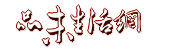当我们在使用电脑的时候,电脑往往会出现这样或那样的问题,比如,当你玩得正开心的时候,计算机突然跳出一个窗口,上面写着:指令引用的“0x00000000内存不能为read”,导致你之前的操作失败了,而且再次操作也是同样的问题。那么假如计算机出现了这样的反馈时该如何处理呢?
0x00000000内存不能为read,怎么解决
使用命令提示符解决
命令提示符是计算机自带的一个非常实用的工具,首先我们回到计算机的桌面,然后找到开始菜单,单击开始菜单栏,在开始菜单栏的程序搜索框中输入“CMD”,查找命令提示符,查找成功后,运行命令提示符,输入命令:for %1 in (%windir%system32*.dll) do regsvr32.exe /s %1,确认无误之后按下回车键运行。运行完成之后再输入命令:for %i in (%windir%system32*.ocx) do regsvr32.exe /s %i,然后再回车运行,等命令提示符运行完毕之后,内存不能read的问题就被解决了。
注册表方式解决
在计算机当中,有一个关于专门修改计算机系统注册表的程序,它的名字叫做regedit,同样,我们打开计算机的开始菜单,在程序搜索栏中输入“regedit”,点击运行这个注册表修改程序,同时在程序界面中找到HKEY_LOCAL_MACHINE内容,然后在该内容下查找到SOFTWARE,找到这一项内容之后,在它的列表当中查找Microsoft,然后在Microsoft下查找到Windows,再按照CurrentVersionExplorer的方式进行查找,并在Explorer下找到ShellExecuteHooks内容,这时候你会看到关于它的数值,将该内容底下的{AEB6717E-7E19-11d0-97EE-00C04FD91972}数值保留,而将其他的数值全部删除即可。
运行服务程序解决
首先我们依然要打开开始菜单,然后在程序搜索栏中输入“services.msc”,点击确定运行该程序。此后,在服务框的对话中,找到右侧的"Windows Management Instrumentation”功能,将该服务停止运行,然后点击确定或者应用修改。关闭该窗口,然后进入计算机或者我的电脑,找到相关的磁盘管理,然后按照磁盘进入“c:windowssystem32wbemrepository”文件夹,然后将repository文件夹当中所有的窗口文件进行备份,备份可以采用复制粘贴到移动磁盘的方法,备份完之后,将该文件夹底下的所有文件删除。确认删除之后,将计算机重启,然后打开服务并展开“Windows Management Instrumentation”,点击“启用”按钮,这时候计算机就会正常地运行该项服务的功能,同时之前遇到的内存无法read的问题也能够得到解决。
【内存不能为read】修复方法
1 、第一步: 单击 开始→运行→输入cmd→回车,在命令提示符下输入下面命令;
for %1 in (%windir%system32*.dll) do regsvr32.exe /s %1回车。
2 、第二步:完成后,再输入下面的;
for %i in (%windir%system32*.ocx) do regsvr32.exe /s %i 回车。 如果怕输入错误,可以复制这两条指令,然后在命令提示符后击鼠标右键,右键“粘贴”,回车,耐心等待,直 到屏幕滚动停止为止。(重启电脑)。
3 、第三步:再运行regedit进入注册表;
在 HKEY_LOCAL_MACHINESOFTWAREMicrosoftWindowsCurrentVersionExplorerShellExecuteHooks 下, 应该只有一个正常的键值{AEB6717E-7E19-11d0-97EE-00C04FD91972}, 将其他的删除。【如果还有一个(默认) 不用管它,一般它为空。】
通过上面的三个方法都能够很好地解决内存无法read的问题,如果其中某一个方法行不通,大家还可以采用其他方法来试一试,一般情况下,三种方法的嵌套使用都能够解决问题的。以上就是有关0x00000000内存不能为read的相关内容,希望能对大家有所帮助!土巴兔装修网,全行业的领导者。在此页面点击下列链接,即可获得大品牌主材供应,专业设计团队提供的免费优质设计、免费验房等,装修费用立省40%!
<<<点此免费申请装修保,免费专业监理服务>>>
<<<点此获取专业设计师免费量房、获取装修报价>>>
<<<点此0元抢领免费设计名额,专业设计师,全屋设计>>>